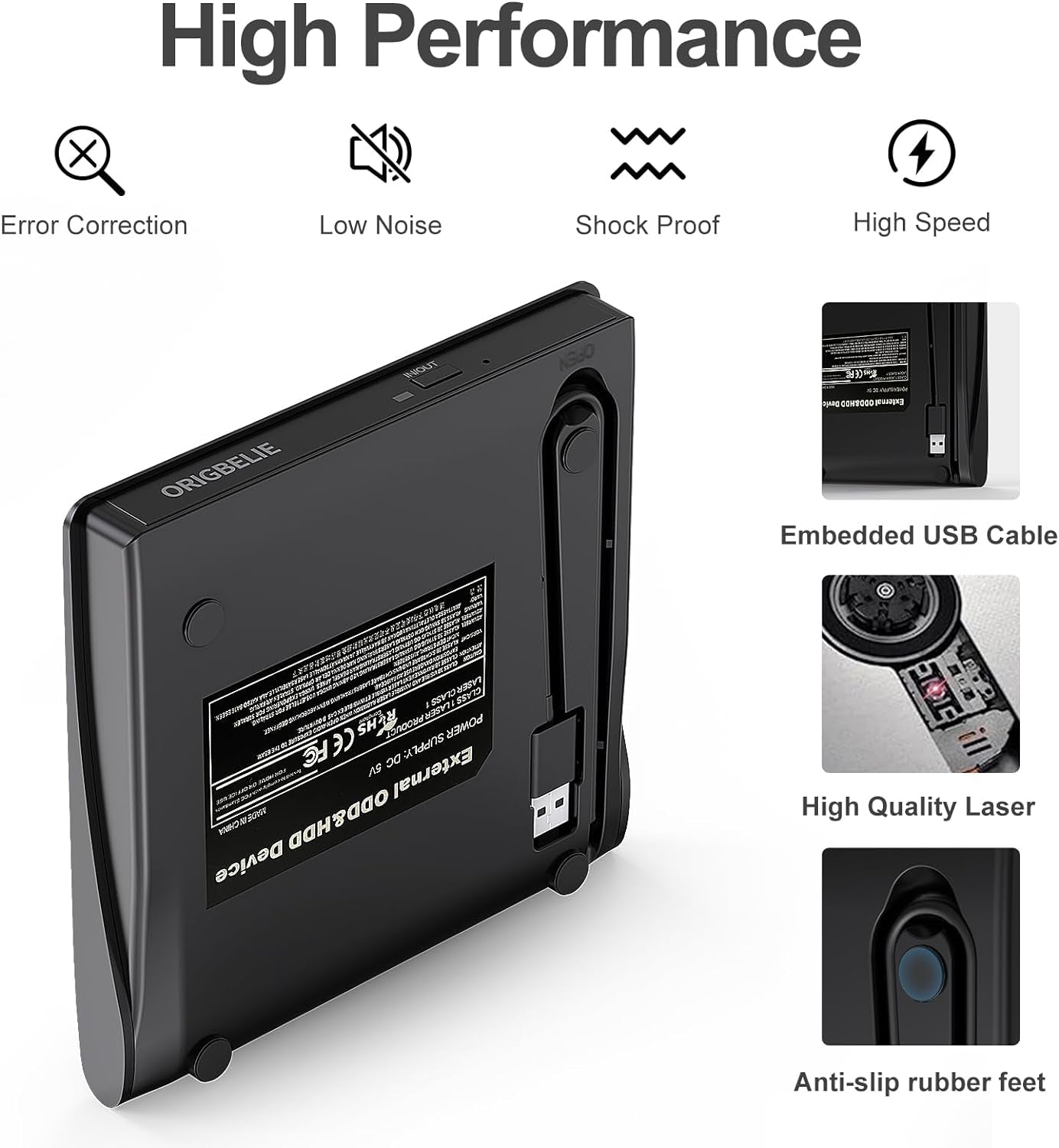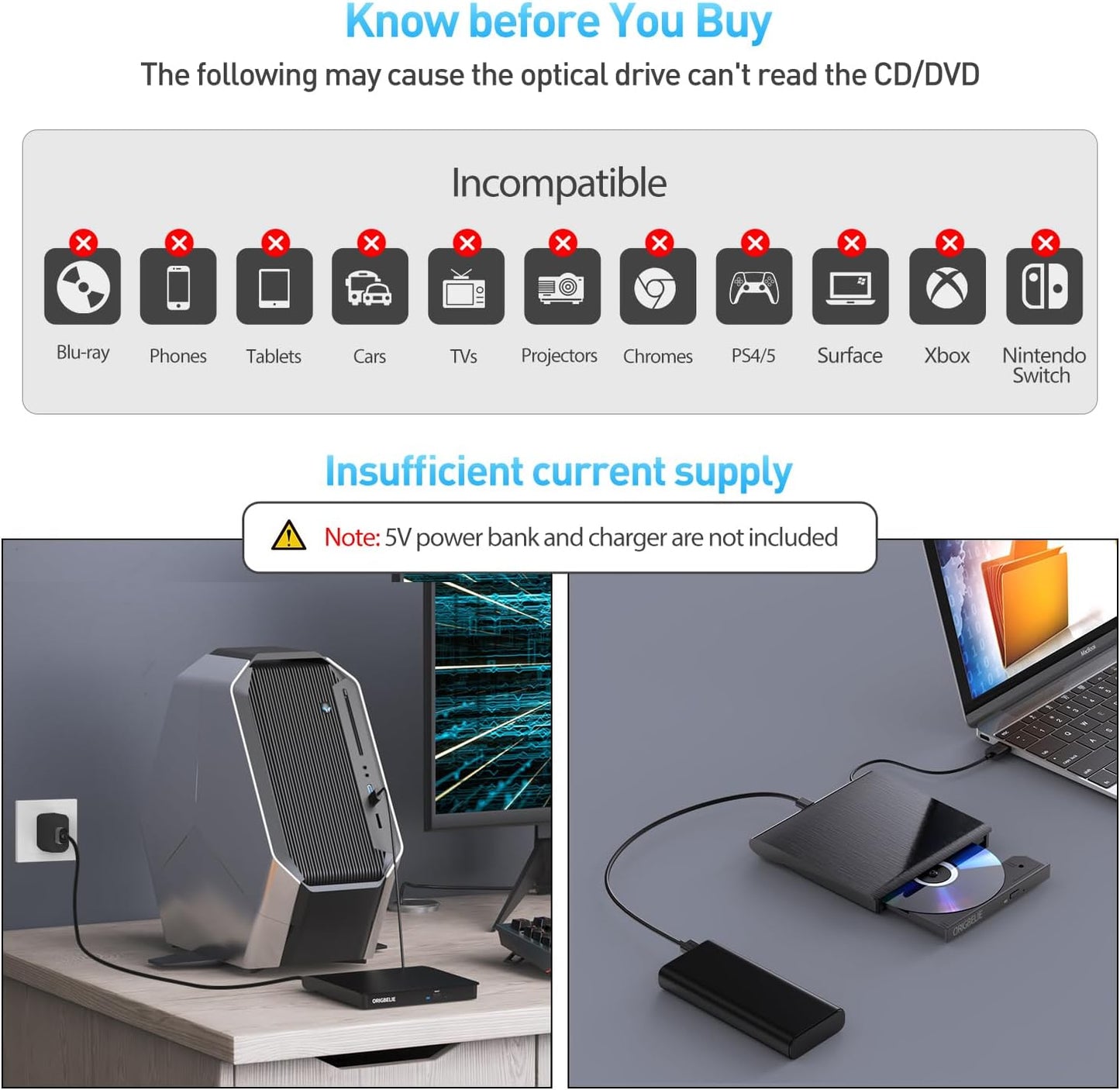Da Francesco
Lettore CD Esterno USB 3.0 DVD-R CD-RW Drive, Plug&Play Masterizzatore DVD Esterno, Ultra Magro Lettore DVD Portatile per PC Desktop Macbook Air/Pro Windows 11/10/8/7/XP Vista Linux Mac OS
Lettore CD Esterno USB 3.0 DVD-R CD-RW Drive, Plug&Play Masterizzatore DVD Esterno, Ultra Magro Lettore DVD Portatile per PC Desktop Macbook Air/Pro Windows 11/10/8/7/XP Vista Linux Mac OS
Impossibile caricare la disponibilità di ritiro
- Velocità di lettura e scrittura elevate - Lettore DVD esterno supporta la trasmissione dati ad alta velocità USB 3.0 fino a 5 Gbps (625 MB/S) ed è retrocompatibile con USB 2.0/1.1. Nel frattempo, questo masterizzatore CD esterno offre velocità di lettura e scrittura fino a 24x per CD e 8x per DVD. Inoltre, ha un design resistente e antiscivolo che funziona silenziosamente con un'eccellente correzione degli errori.
- Ampia compatibilità - DVD masterizzatore esterno supporta la lettura e la scrittura di CD±R/RW, CD-ROM, DVD±R/RW, DVD-ROM, DVD-RAM, DVD+R DL, DVD-R DL, VCD e SVCD. E questo lettore CD ROM esterno supporta vari dispositivi come Macbook, iMac, Notebook, Desktop e Laptop, compatibili con Windows 11/10/8/7/XP/Vista, Linux, Mac OS. (Non supporta automobili, TV, tablet, smartphone, PS 5, proiettori, Xbox, Chrombook, Surface e dischi Blu-ray)
- Plug and Play - Questo lettore DVD per PC non necessita di installare driver aggiuntivi, basta collegare il cavo dati USB A/USB C al computer, quindi verrà immediatamente riconosciuto. Leggi e masterizza CD o DVD con facilità utilizzando il software corrispondente.
- Compatibilità versatile - il nostro lettore CD DVD esterno è dotato di un adattatore dati aggiuntivo da USB A a USB C, che lo rende compatibile sia con i laptop vecchi che con quelli nuovi. Inoltre, abbiamo incluso un cavo di alimentazione per computer con alimentazione insufficiente che non supportano il funzionamento dell'articolo, assicurandoti di non doverti mai preoccupare di non poterlo utilizzare.
- Compatto e portatile - Questo lettore CD esterno per PC portatile ultra sottile ha un design classico ed elegante, il cavo dati USB è integrato con l'unità ottica ed è abbinato a una custodia, facile da usare e facile da trasportare.
Descrizione prodotto
ORIGBELIE DVD masterizzatore esterno
- Questo lettore DVD USB per PC progettato con cavo dati USB A/USB C multifunzione 2 in 1, consente di leggere e masterizzare CD/DVD su laptop senza unità integrate.
- Oltre alle funzioni CD/DVD, il nostro CD esterno per PC portatile dotato di varie porte USB e slot per schede SD/TF, puoi collegare qualsiasi dispositivo di cui hai bisogno.
Informazioni Sulla Compatibilità
- È compatibile con Windows 11/10 /8/7 /XP, Vista 7/8, Linux, Mac OS 10.6 o superiore come Apple MacBook Air e MacBook Pro.
- Che questo lettore esterno per PC non supporta TV / auto / camion / proiettore / tablet / iPad / smartphone / PS 5 / PS4 / Xbox / Nintendo Switch / Chromebook / Surface (alcuni modelli) / sistema Ubuntu / disco Blu-ray.
- Con questo lettore esterno CD DVD per PC puoi leggere film in DVD, riprodurre CD musicali, masterizzare ed estrarre dischi, copiare foto, installare software/giochi/sistema, eseguire il backup dei dati e altro ancora.
- Supporto unità ottiche esterne a letto e scritto vari dischi di formati, ad es. CD ± R/RW, CD-ROM, DVD ± R/RW, DVD-ROM, DVD-RAM, DVD+R DL, DVD-R DL, VCD E SVCD.
Prestazioni potentiIl nuovo caricatore DVD aggiornato con maggiore velocità, bassa impedenza e capacità anti-interferenza, ti offre un'esperienza veloce e più fluida. | Connettore USB 3.0 2 in 1Dotato di connettore USB-A e adattatore da USB A a USB C semplifica la connessione a più laptop e computer desktop, non è necessario alcun hub/adattatore USB. Collega e usa. | Alimentazione supplementareDurante la connessione al computer, utilizzare il cavo di alimentazione da USB A a Mini USB per collegare il caricabatterie/power bank da 5 V a lettore CD DVD esterno per integrare l'alimentazione, in modo che alcuni computer con alimentazione insufficiente possano essere utilizzati normalmente. | Il pacchetto contieneUnità CD DVD esterna*1 Manuale dell'utente * 1 Adattatore da USB A a USB C*1 Cavo di alimentazione da USB A a Mini USB * 1 Borsa portaoggetti * 1 |
Come riprodurre un film in DVD sul tuo laptop
Assicurati che sul tuo laptop sia presente un programma o un'app per la riproduzione di DVD. Windows 11 non viene più fornito con un lettore DVD integrato.
- Fai clic sul pulsante "Start" sulla scrivania del tuo laptop. Cerca "Windows Media Player" per avviare il programma.
- Collega un unità CD DVD esterna al tuo laptop tramite un cavo USB e quindi inserisci il disco DVD.
- Scegli il tuo disco DVD e fai clic sul pulsante "Riproduci". Quindi puoi guardare il film in DVD sul tuo laptop.
Come riprodurre un CD su un Macbook
La tua raccolta di musica fisica diventerà la tua raccolta di musica digitale, potrai quindi ascoltare quella musica sul tuo computer o copiarla sul tuo altri dispositivi.
- Collega un'unità CD esterna al tuo laptop tramite un cavo USB.
- Premere il pulsante di espulsione sul lettore cd.
- Posizionare il disco nel vassoio con l'etichetta rivolta verso l'alto e chiudere il vassoio spingendolo.
- Fai clic su Scegli cosa fare con i CD audio, quindi fai doppio clic sul tuo CD audio nel menu e vedrai tutte le tracce apparire al centro della finestra. Se non succede nulla quando inserisci il disco, puoi avviare Windows Media Player da solo.
Come eseguire il backup dei file del computer su CD/DVD
A volte si verificano danni al computer o perdita di dati, quindi ricordati di eseguire il backup dei file del computer su cui hai lavorato molto.
- Inserisci un CD-R/RW vuoto (leggi/scrivibile) o un DVD-R/RW nell'unità CD-RW/DVD-RW, quindi seleziona Start→Documenti.
- Seleziona tutti i file che desideri copiare sul disco. Fare clic con il pulsante destro del mouse sui file desiderati e quindi scegliere Copia nella cartella.
- Nella finestra di dialogo Copia elementi, fare clic sull'unità CD-R/RW o DVD-RW e fare clic su Copia.
- I tuoi file vengono copiati.
Stai tentando di installare software da un CD o DVD, ma il tuo laptop non dispone di un'unità ottica?
ORIGBELIE lettore CD esterno per PC portatile è la soluzione perfetta per far funzionare i tuoi programmi.
- Grazie alla funzionalità Plug and Play e alla compatibilità con Windows 11/10/8/7/Vista/XP, Linux e tutte le versioni di Mac OS, è la scelta ideale sia per gli utenti di laptop che per quelli di PC desktop.
Riproduci un film in DVD sul laptop
Riproduci un CD su un MacBook
Eseguire il backup dei file del computer su CD/DVD
Installa il software (se il PC non dispone di un'unità ottica)
Alcune cose da notare di questo lettore CD DVD esterno per PC portatile
1. Per prestazioni ottimali, si consiglia di collegare l'unità DVD direttamente a una porta USB del laptop. Se disponi di un desktop, collegalo a una porta USB dietro al computer host anziché a un hub USB.
2. Inserire masterizzatore CD DVD esterno nel computer. Dopo che il sistema Windows ha riconosciuto l'unità ottica, verrà visualizzata l'icona "Unità DVD RW". Il computer Mac OS non visualizzerà l'icona del dispositivo finché il disco non viene inserito nell'unità ottica e non viene letto correttamente.
3. Il sistema Mac OS è dotato di una funzione di masterizzazione:
Collega l'unità ottica e inserisci il disco - fai clic su "File" nella barra dei menu in alto - fai clic sulla nuova "Cartella Masterizza" - trascina i file da masterizzare nella "Cartella Masterizza" - fai clic su "Masterizza su disco" - quindi è possibile espellere il disco. Ma una cosa da notare è che i computer Mac OS possono masterizzare solo dischi vergini e un disco può essere masterizzato solo una volta.
4. Per il sistema operativo Mac, è necessario espellere il disco tramite il comando Mac OS. Al momento, premere il tasto di espulsione dell'unità ottica esterna non funzionerà.
5. Prima di utilizzare unità ottiche esterne, verificare che il driver CD/DVD del computer funzioni. La maggior parte dei sistemi operativi è dotata di un driver CD/DVD integrato, ma se è danneggiato o rimosso, potrebbe essere necessario aggiornare o reinstallare il driver.
6. Per cambiare la regione del DVD in Italia, vai su "Unità DVD RW" - Proprietà - Scheda Hardware - pulsante Proprietà - scegli la regione del paese (IT è 2) - fai clic su OK per applicare. Tieni presente che i codici regionali possono essere modificati solo circa 4-5 volte.
7. Se i tuoi dispositivi non hanno energia sufficiente per supportare lettore CD ROM esterno, si consiglia di utilizzare un caricabatterie/power bank da 5 V per aumentare l'alimentazione. Ciò garantirà prestazioni ottimali.
8. WINDOWS 11 necessita di un lettore multimediale (come VLC) e di una connessione di rete.
9. I computer spesso non supportano nativamente la riproduzione di film in DVD, quindi è necessario scaricare e installare un lettore multimediale di terze parti (come VLC) per guardare i DVD utilizzando questo lettore DVD per PC. Puoi scaricare e installare il software di riproduzione/masterizzazione che preferisci.
È inoltre possibile fare riferimento al seguente software:
Software del lettore DVD: qualsiasi lettore multimediale, qualsiasi DVD; Software di masterizzazione per sistemi operativi Windows: InfraRecorder, Ones, Express Disc Burner; Software di masterizzazione per sistema operativo Mac: Masterizza per mac; Software di masterizzazione per sistema operativo Linux/sistema operativo Unix: K3b (KDE Burn Baby Burn)
10. Poiché i formati video della maggior parte dei computer e dei telefoni cellulari non sono compatibili con i DVD, è necessario un software di terze parti per convertire il formato del file in un formato che possa essere visualizzato sul disco, altrimenti, anche se si masterizza il file su un disco, non funzionerà.
Share